python读取windows定时任务
Posted
tags:
篇首语:本文由小常识网(cha138.com)小编为大家整理,主要介绍了python读取windows定时任务相关的知识,希望对你有一定的参考价值。
参考技术A 1、准备好Python脚本py文件,放置在一个文件夹下。2、创建一个txt文件,并把文件类型(后缀)改为bat、编写文件内容。
3、Win键+R,输入compmgmt,msc,调出计算机管理窗口。点击左侧任务计划程序,再点击右侧创建基本任务。
4、填写任务的基本信息,选择脚本执行的触发器。
5、选择具体时间,选择执行的操作、选择要执行的脚本,创建完成。
如何在Windows系统中设置Python程序定时运行
文章出处:http://blog.csdn.net/wwy11/article/details/51100432
首先,我们肯定是要用到Windows下的【计划任务】功能
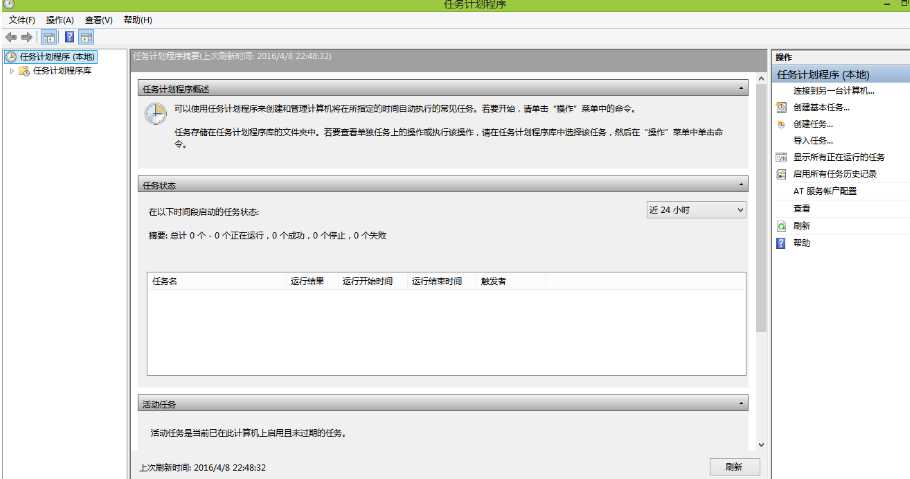
之后点击右侧的【创建基本任务】,输入任务名称以及可选的任务描述:
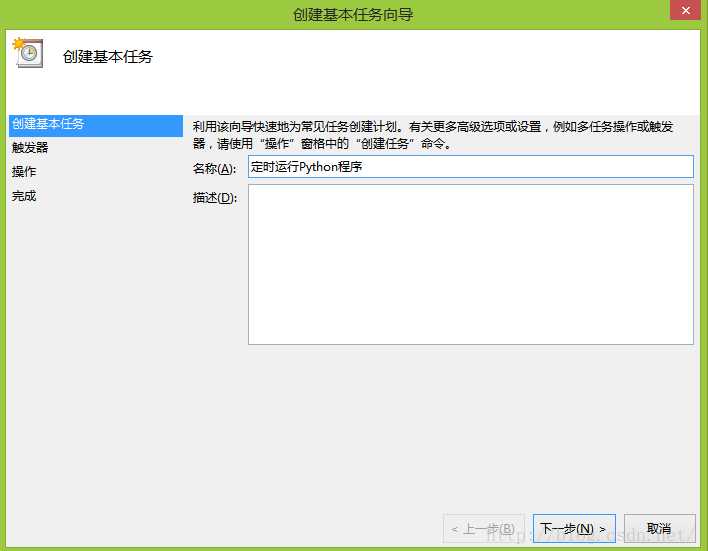
点击下一步,设置任务的开始时间,这个应该没什么难度,我这里设置为每天早上10点运行此计划任务
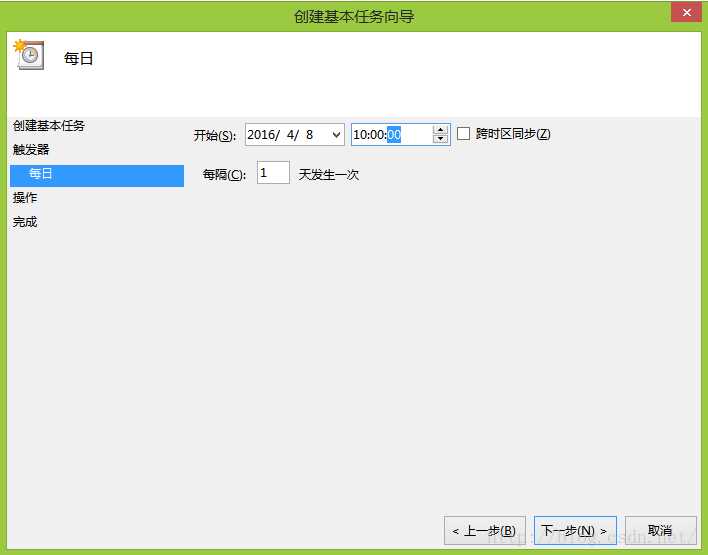
点击下一步,设置【操作】为【启动程序】,再点击下一步,最关键的地方来了,这里该怎么填写才能保证系统正确地运行Python程序呢?
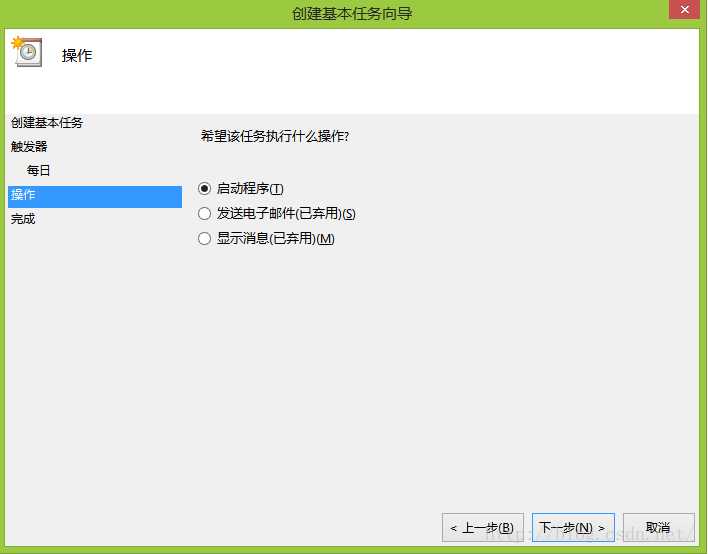
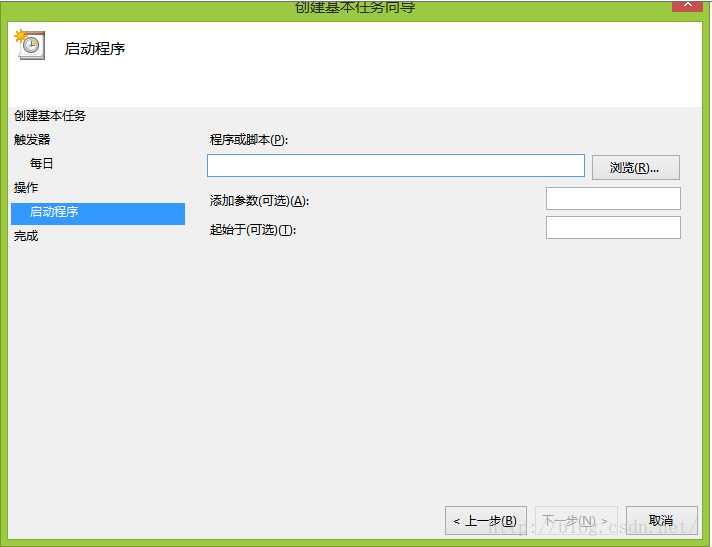
废话不多说,先看具体的设置:
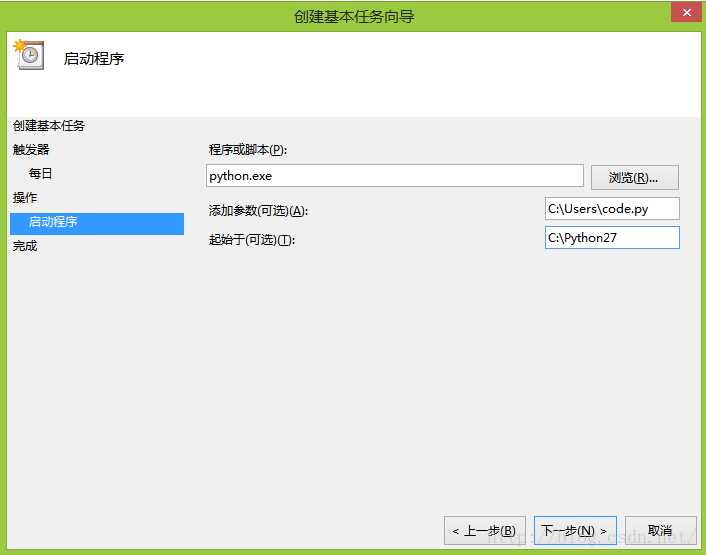
这里解释一下三个文本框内容的含义,【程序或脚本】文本框中填的是python编译器的名称,一般就是python.exe,【起始于】文本框中填的是Python编译器的目录,上图中假设你的Python编译器的完整路径是“C:\\Python27\\python.exe”,【添加参数】文本框中填的是你的Python程序的完整路径,这里假设在C盘的Users文件夹下面有一个叫做code.py的文件。如果你的Python程序包含命令行参数,将其添加到Python程序的完整路径之后即可。
相信聪明的读者已经发现了,如果将这三部分连在一起,就是“C:\\Python27\\python.exe C:\\Users\\code.py”,这其实就是在Windows命令行下输入“python C:\\Users\\code.py”(或“python code.py”,如果你正好在C:\\Users目录下),只是在计划任务的设置中需要给出完整的python编译器的路径而已。
之后点击下一步就可以点击完成了,是不是很简单?
以上是关于python读取windows定时任务的主要内容,如果未能解决你的问题,请参考以下文章